4 trucos para personalizar la pantalla de tu iPhone y hacerla única
Te mostramos cuatro trucos sencillos y rápidos para personalizar al máximo tu dispositivo con iOS 14

La personalización ha llegado a iOS 14. Seamos sinceros: los métodos empleados para modificar la pantalla de inicio son poco ortodoxos y empobrecen la experiencia de usuario. Sin embargo, sería de ingenuos pensar que hay pocos usuarios deseosos de aplicar una personalización más profunda a sus dispositivos. Si estás en ese grupo, este artículo te interesa. A continuación, te mostramos algunas maneras de personalizar tu terminal con iOS 14 de forma rápida y sencilla.
Añade los nuevos widgets oficiales a tu springboard
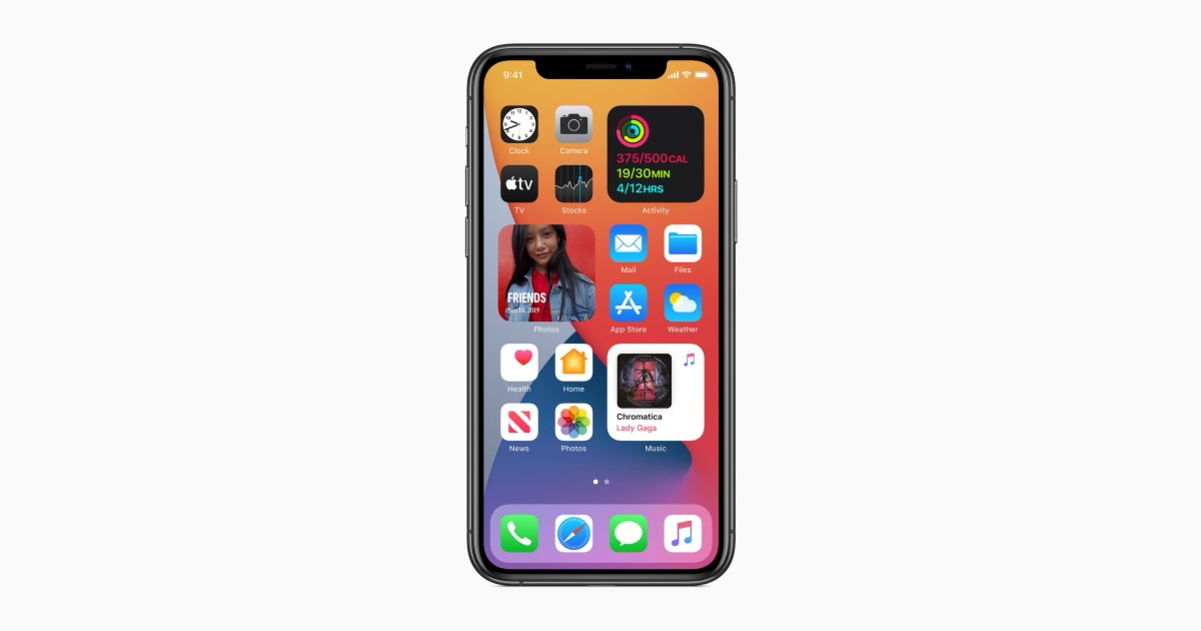
Los widgets oficiales de Apple han causado furor. Hasta puedes encontrarlos en Android, si así lo deseas. Para añadir un nuevo widgets de Apple debes hacer los siguiente.
- Haz una pulsación prolongada en cualquier espacio en blanco de la pantalla. Si no tienes ningún espacio, pulsa sobre un icono y, a continuación, selecciona Editar la pantalla de inicio.
- En la esquina superior derecha encontrarás el botón Añadir, representado por el símbolo Más.
- En la galería, sostén la pulsación encima de un widget y arrástralo a la zona de la pantalla donde lo deseas anclar.
Apple ha puesto a disposición widgets de creación propia que enlazan y muestran información de la aplicación Calendario, Fotos, Notas, Mapas, El tiempo, Atajos y un largo etcétera.
Saca más partido a los widgets con apps de terceros
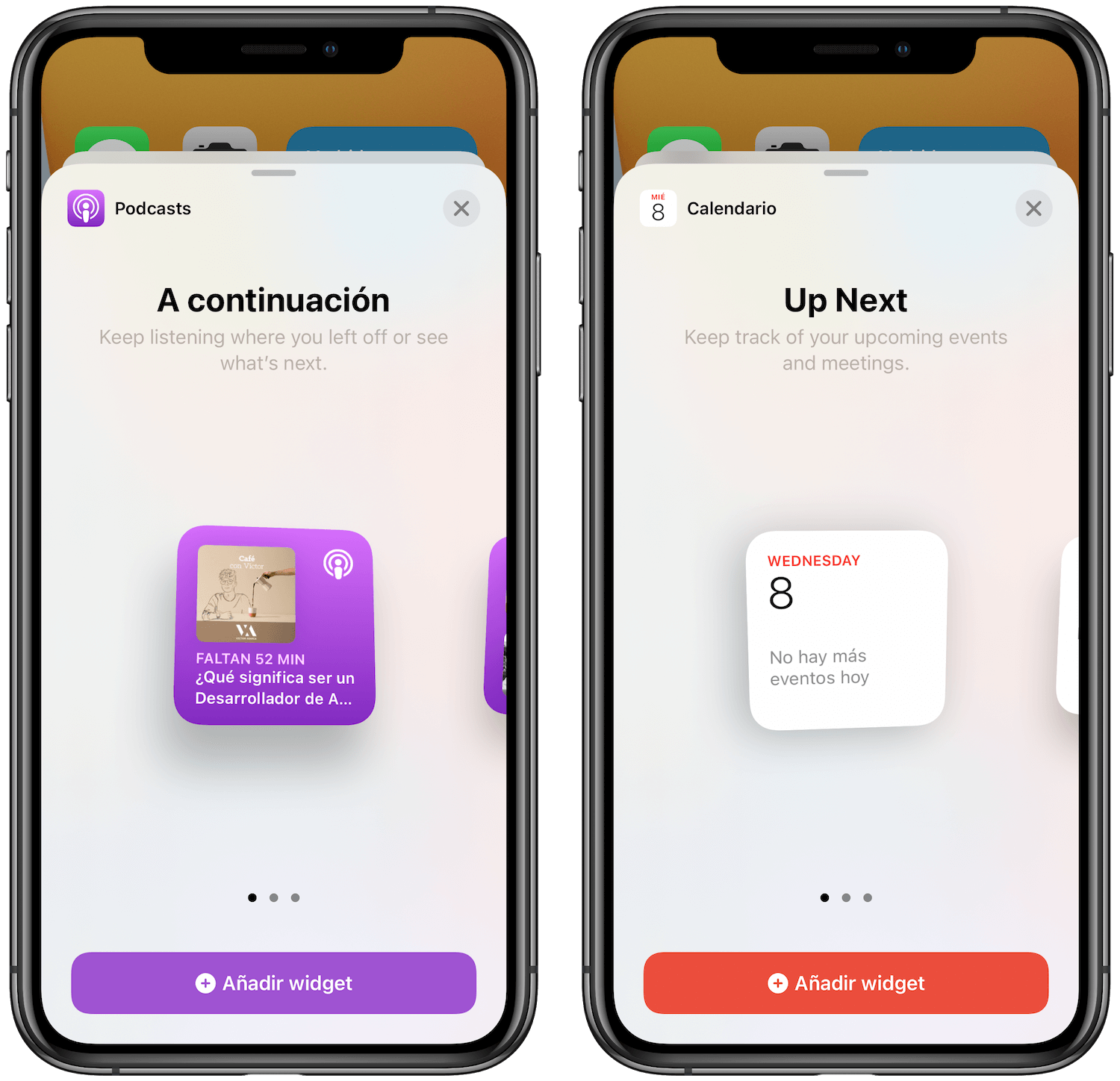
Al igual que sucede con los widgets oficiales de Apple, la estética de aquellos desarrollados por terceros es muy atractiva. Te recomendamos que des una vuelta virtual por la App Store en busca de aplicaciones que ya hayan añadido estos elementos.
Por ejemplo, si usas la aplicación Spark para gestionar tu correo electrónico, ya tienes disponible su nuevo widget. Los mismo sucede como Podometer ++, que muestra rápidamente el recuento de tus pasos. Por último, si eres usuario de la popular aplicación de tareas TickTick, ya puedes ver tus tareas de un vistazo añadiéndolas a tu pantalla de inicio.
Crea widgets con texto y colores personalizados
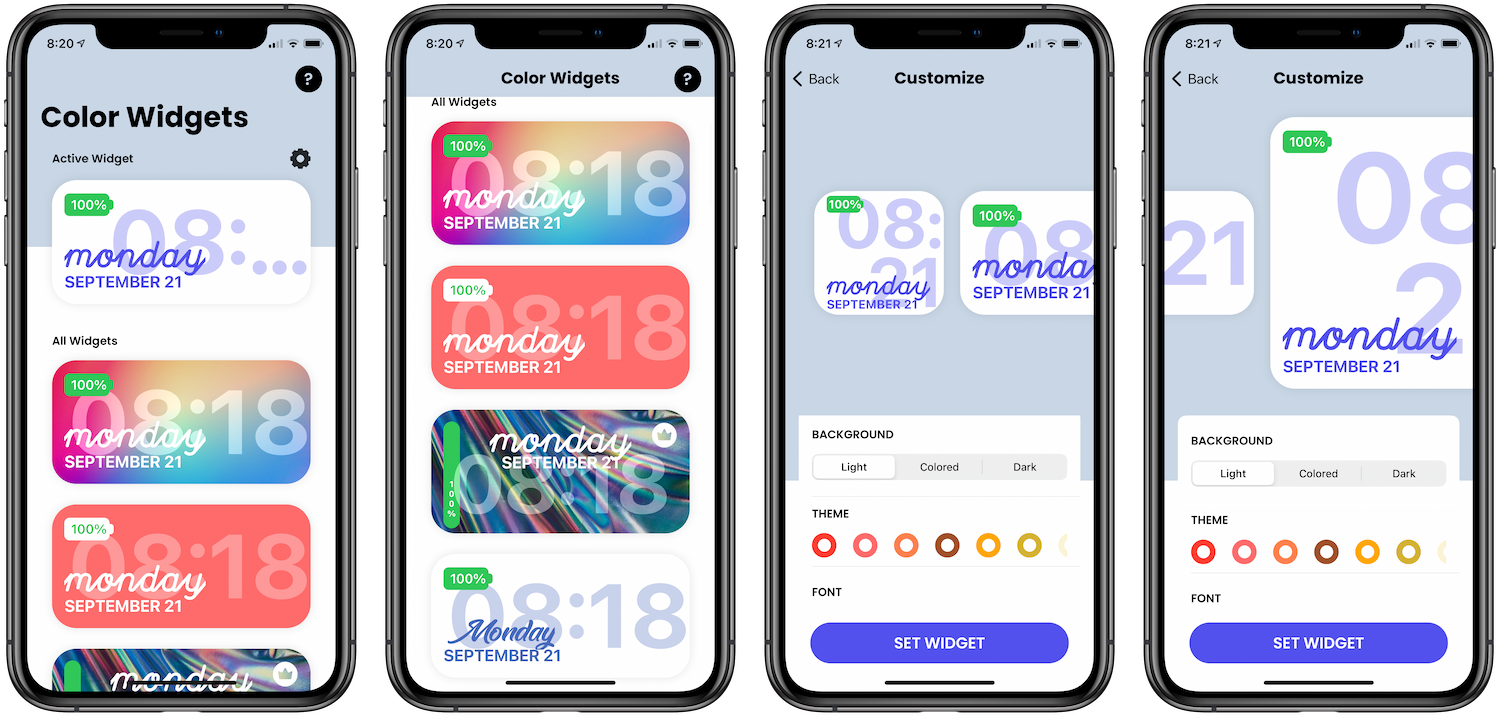
Los widgets apuntan a convertirse en uno de los componentes más polifacéticos de iOS 14. Muchos desarrolladores han aprovechado el tirón para lanzar creadores de widgets altamente personalizables. Añade color y texto a tu pantalla de inicio fácilmente para llevar la personalización al siguiente nivel.
Hay varias aplicaciones que pueden ayudarte con esta tarea. Una de ellas es Widgets Wizard, disponible por un módico precio en la App Store. Esta aplicación permite crear minimalista diseños que muestren tu calendario, tus recordatorios o, incluso, una cuenta atrás. No obstante, si esto te sabe a poco, también puedes descargar Widgetsmith, que permite crear coloridas combinaciones de texto y color.
Modifica los iconos de tus aplicaciones favoritas
Un clásico de Android que ahora llega a iOS (de aquella manera). Simplificándolo un poco, muchos usuarios han empezado a usar la aplicación Atajos para crear acceso directos a sus aplicaciones con iconos personalizados. La red se ha llenado de combinaciones, en muchos casos esperpénticas, que dan un toque alternativo a la pantalla de inicio del iPhone.
En iPadizate ya te hemos explicado dónde puedes descargar los mejores iconos. Ahora te contamos cómo crear un acceso directo personalizado.
- Abre la aplicación de Atajos.
- Crea un nuevo atajo y pulsa en Scripts.
- Selecciona Abrir app y escoge aquella a la que quieres cambiar el icono.
- Ahora, pulsa sobre Compartir y escoge la opción Añadir a la pantalla de inicio.
- Pulsa sobre el icono y escoge la imagen que previamente hayas descargado y que quieres usar como icono.
Una vez hecho esto, la aplicación se mostrará con el nuevo icono seleccionado por ti mismo.
Estos son algunos trucos para personalizar al máximo tu iPhone o iPad con iOS 14. Por supuesto, no olvides que los trucos clásicos siguen ahí, como cambiar el fondo de pantalla o añadir espacios en blanco a la pantalla de inicio.
Puedes seguir a iPadizate en Facebook, WhatsApp, Twitter (X) o consultar nuestro canal de Telegram para estar al día con las últimas noticias de tecnología.